Tutoriels
Conditions d’achèvement
6. Activités
6.9. Télécharger une épreuve de l'activité Test en PDF et l'imprimer
Consulter la version écrite
Consulter la vidéo
Processus de création
Processus de création
Ce tutoriel vise à sensibiliser sur comment éditer une épreuve de votre évaluation réalisé à partir de l'activité Test de Moodle et ainsi, d'avoir une version imprimable pour la réaliser en salle en cas de problème.
Pré-requis : Créez une activité Test avec des questions / réponses saisies.
 Les explications pas à pas :
Les explications pas à pas :
Dans votre cours Moodle, en ayant le mode d'édition activé,
Etape 1 : Ouvrez votre activité Test à imprimer et cliquez sur l’onglet Paramètres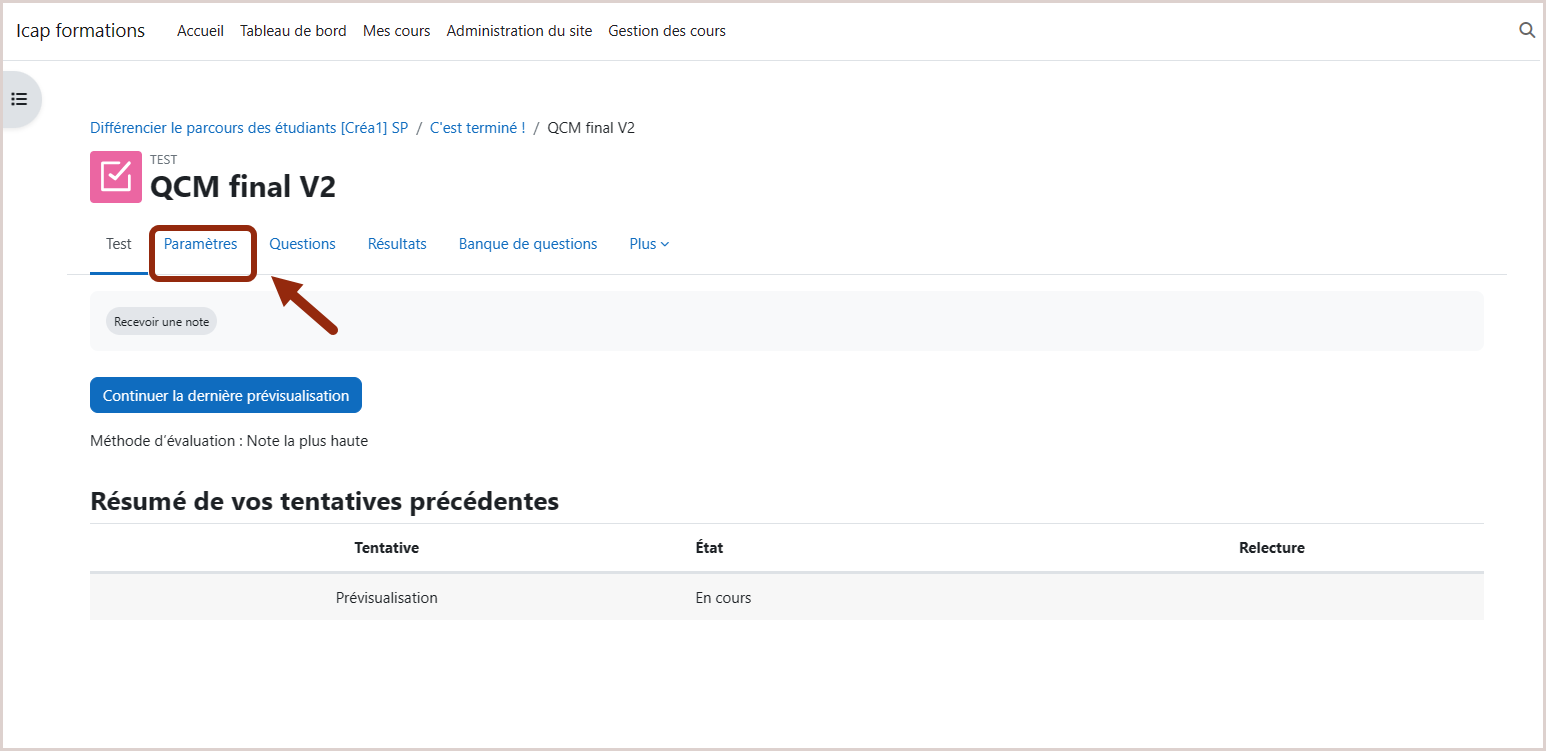
Etape 2 : Cliquez sur le menu « Mise en page » et choisissez l'option « jamais, tous les questions sur une page ». Attention, gardez cocher l’option « repaginer maintenant ».
L’idée est d’avoir toutes les questions sur la même page html. Cette étape est très importante pour avoir un test imprimable.

Etape 3 : Cliquez sur le bouton "enregistrer et afficher " en bas de page.
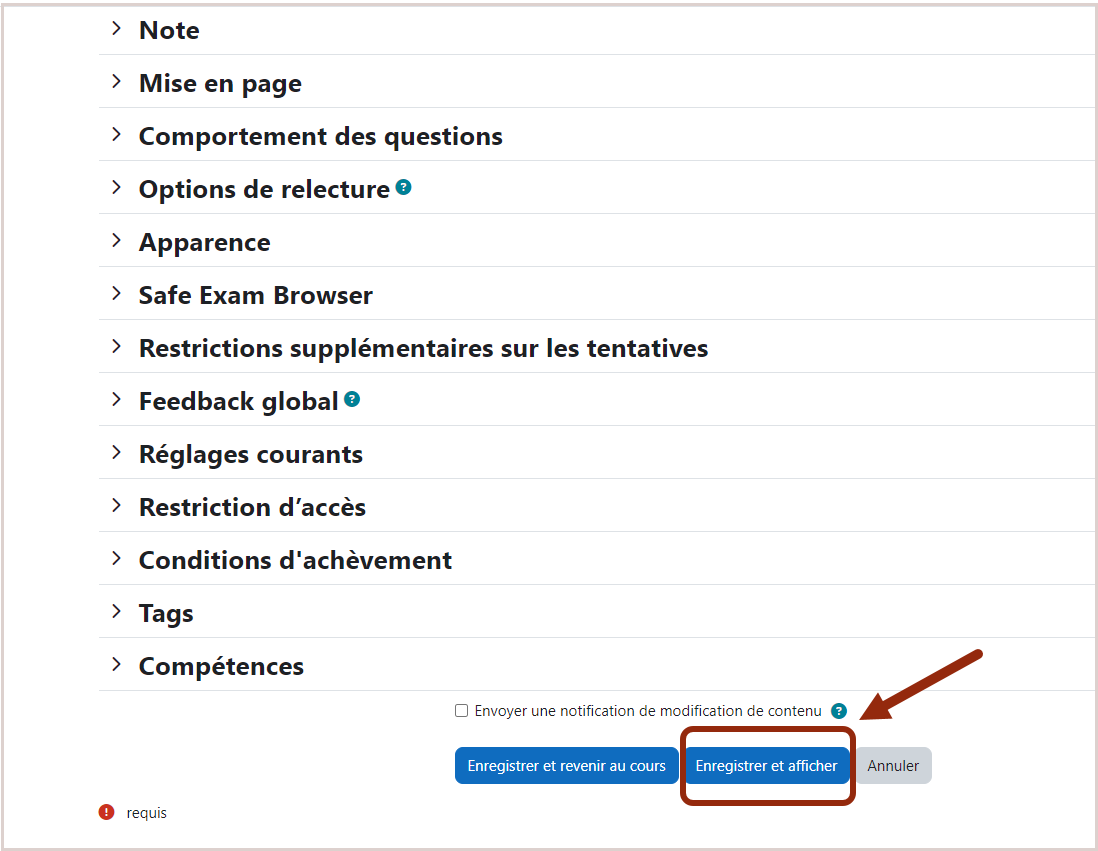
Etape 4 : Dans le test ouvert, cliquez sur le bouton "Prévisualiser le test".
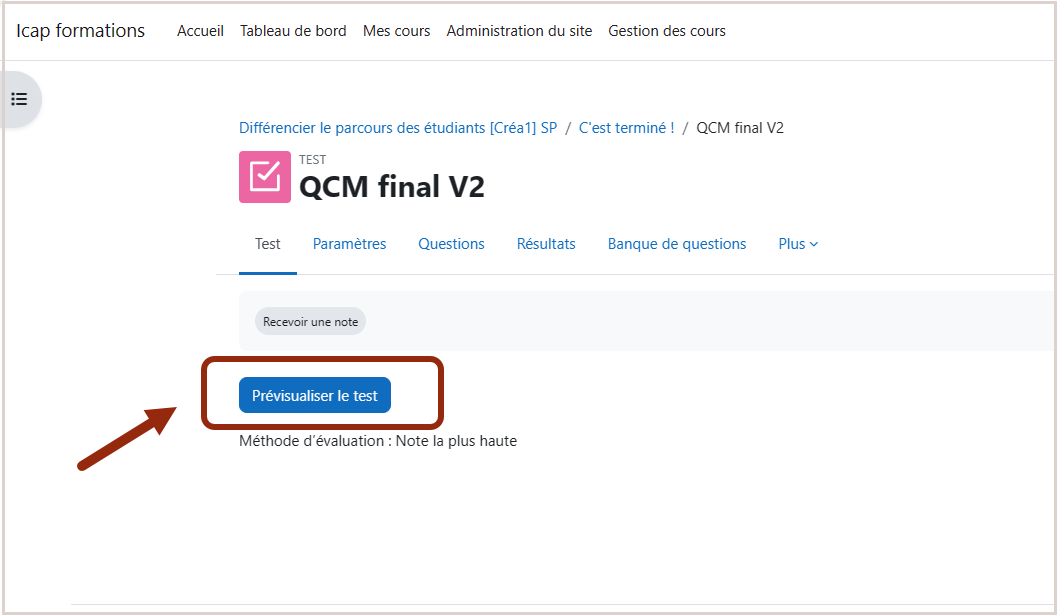
Etape 5: Allez dans les options d’impression de votre navigateur et imprimez le test ou mettez le en format pdf.
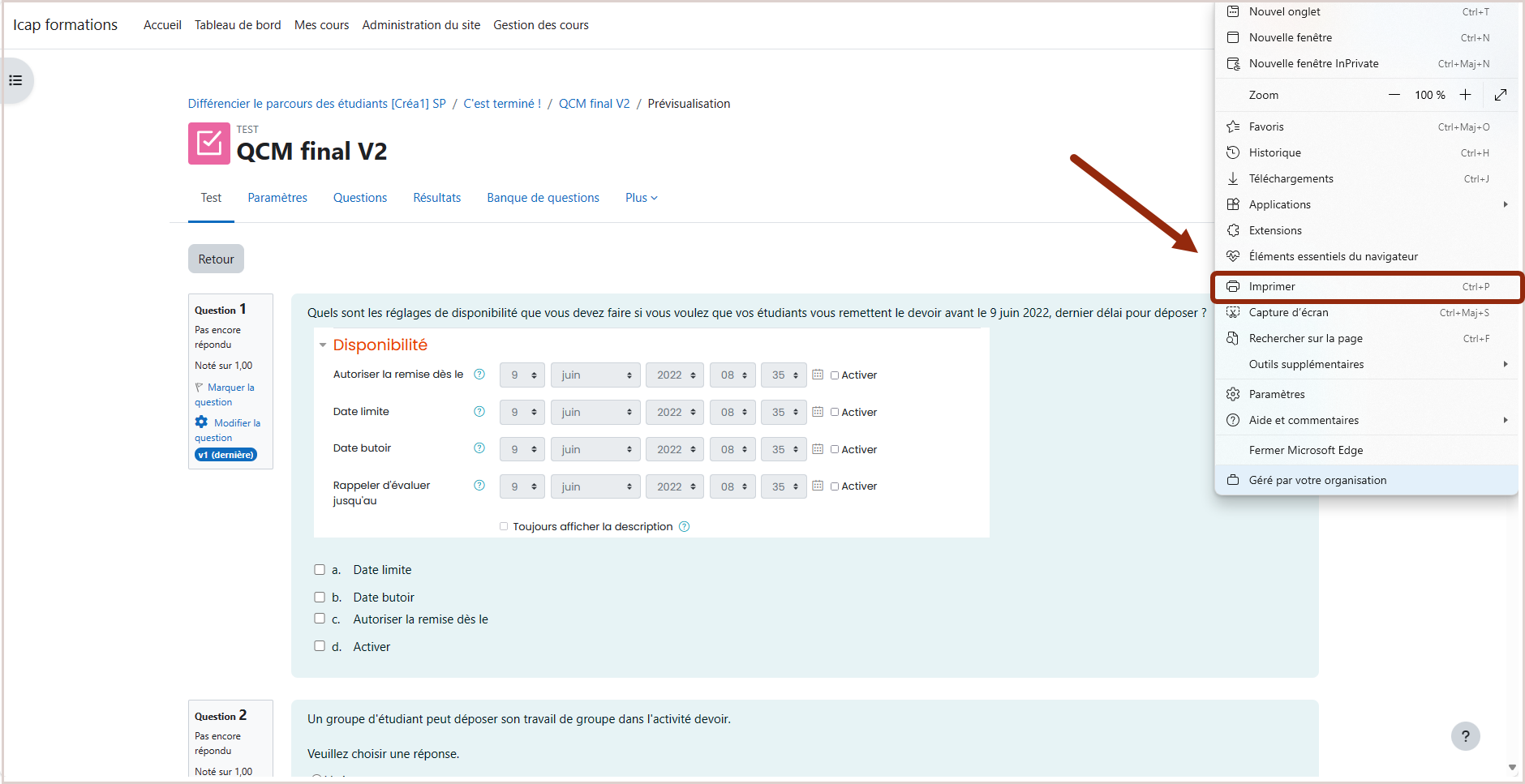
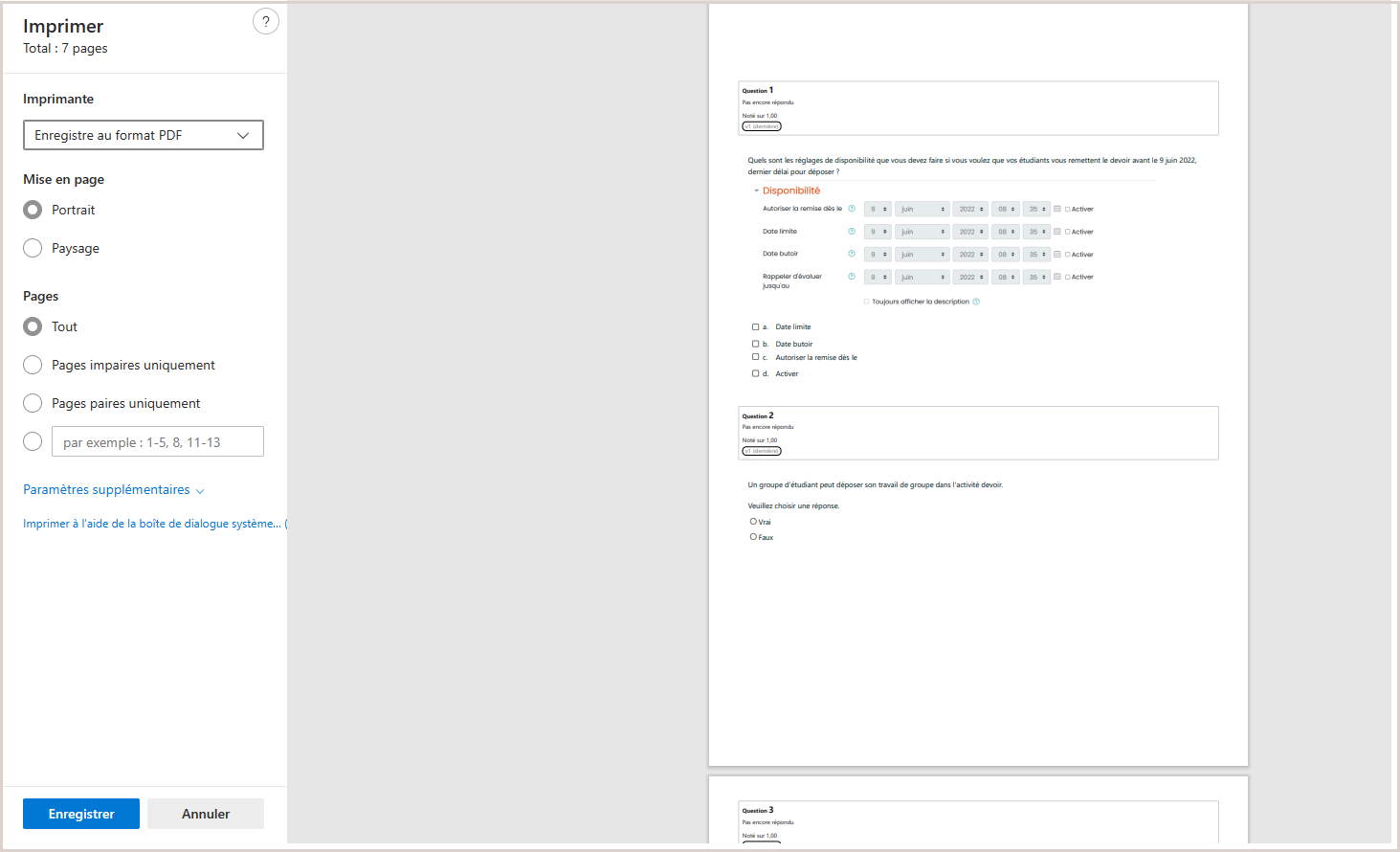
Etape 6: C'est terminé !
 Le tutoriel vidéo :
Le tutoriel vidéo :
durée : 1 minute 58 secondes
durée : 1 minute 58 secondes
Pour aller plus loin : S’inscrire à la formation "Évaluer avec un test sur Moodle" (Autonomie).


